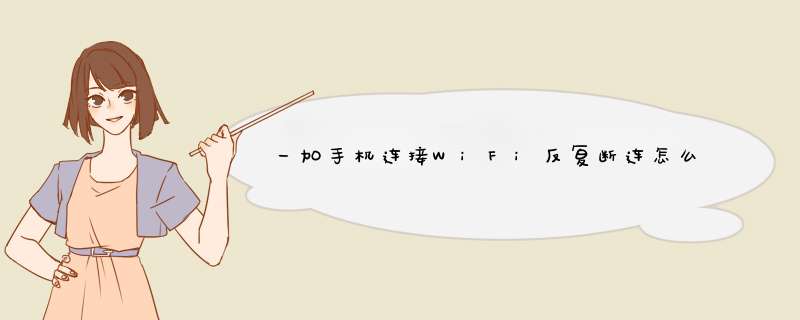
若您使用的是OPPO/一加手机,连接Wi-Fi后自动断开的原因及解决方法:
1、建议您重启手机Wi-Fi开关,若能恢复,建议您将手机系统更新至最新版本尝试。
2、若当前网络连接设备过多,可能会出现断连情况,建议您更换其他Wi-Fi网络连接尝试。
3、建议您尝试选择信号强的Wi-Fi连接,并保持在Wi-Fi热点的有效距离内,避免由于距离太远导致网络信号弱从而自动断开。
4、若开启了省电模式,系统会根据当前使用情况,会在息屏不使用Wi-Fi的状态下断开Wi-Fi,建议您关闭省电模式尝试。
5、建议您还原系统设置项、还原无线设置尝试。
ColorOS 12及以后系统手机:进入「设置>其他设置(系统设置)>重置手机>仅还原系统设置项、还原无线设置」。
ColorOS 11-113系统手机:进入「设置>其他设置>还原手机>仅还原系统设置项、还原无线设置」。
6、检查路由器是否开启双频合一功能,建议您关闭此功能。
若以上方法均未能解决您的问题,请携带购机发票、保修卡和手机前往就近OPPO官方服务中心检测处理。
可按如下方法排查问题:
1、确认SIM卡移动数据服务是否正常,例如是否欠费,手机能否正常识别卡片等。
2、确认移动数据开关已打开,您可以从手机顶部下拉划出状态栏,检查移动数据是否开启;如果 SIM 卡不是本地卡,可前往设置-SIM卡与流量管理-SIM卡1/2,然后启用数据漫游。
3、检查是否设置流量套餐限额,您可以在设置-SIM卡与流量管理-流量套餐限额中查看是否设置了流量上限。
4、如果是某个应用无法按使用移动数据,可按以下路径查看:设置-SIM卡与流量管理-流量管理-应用网络权限管理,点击对应的应用查看网络权限设置情况。
此设置中包含 4 个选项:
WLAN与移动数据:该应用可以使用移动数据和 WLAN 网络;
WlAN:该应用可以使用WLAN 网络,但不能使用移动数据;
移动数据:该应用可以使用移动数据,但不能使用 WLAN 网络;
禁用网络:该应用不可使用移动数据和 WLAN 网络。
5如果问题仍然无法解决,备份数据后重置手机再测试,路径:设置-其他设置-还原手机-彻底清除全部数据(恢复出厂设置)
如果您的一加手机遇到WiFi无法连接的情况,建议您按如下步骤进行排查:
1、确认您的路由器有打开,并且您位于路由器信号覆盖的范围内。如果你和路由器的距离太远,将无法获取到路由器的信号。确保你所在的位置是在路由器覆盖的范围内,可以搜索到WiFi信号,并且信号稳定。
2、确认WiFi密码输入是否正确。
3、确认路由器服务器是否设置了限制,例如设置了MAC地址或IP地址过滤权限等,这类情况可联系路由器管理员处理,或尝试更换其他WiFi路由器。
4、若以前可以连接,但是现在无法连接,建议分别重启手机和路由器。
5、建议取消WiFi保存密码,重新输入密码连接。
6、如果问题仍然无法解决,建议尝试备份数据后重置WLAN、蓝牙与移动数据网络设置,路径:设置-其他设置-还原手机-还原无线设置
若以上方法均未能解决您的问题,您可以前往线下服务中心进行检测处理。
一加手机无法上网解决方法:1、重启手机;2、从屏幕顶端向下拖动(或从下向上拖动),确定“移动数据”为开启状态,“WLAN”为关闭状态;3、进入手机的设置-双卡和移动网络,点击SIM卡1/2,点击接入点名称,进入后可以选择上网的接入点,点击右上角┇可以将网络重置为默认设置(cmnet接入点所产生的流量费是否包含在套餐中请以实际开通套餐为准);4、设置后仍无法上网,建议换机换卡测试。
欢迎分享,转载请注明来源:品搜搜测评网

 微信扫一扫
微信扫一扫
 支付宝扫一扫
支付宝扫一扫
